iTunesやiCloudを使わずにiPhoneのデータをバックアップする方法
最近では、iPhoneは単なるデバイスではありません通話やメッセージを受信すると、毎日楽しく仕事や仕事に使用します。 iPhoneには、限られたストレージですべての重要なデータが格納されています。写真、メッセージ、連絡先を誤って削除すると、本当に災害になります。したがって、iPhoneの完全バックアップを作成することが重要です。 iTunesとiCloudは、通常使用する2つのバックアップの選択肢です。ここでは、簡単な方法を示します iTunesまたはiCloudなしでiPhoneデータをバックアップ iCareFoneを使用します。
Tenorshare iCareFoneバックアップのハイライト
- Whatsappデータ、Viberメッセージ/通話、タンゴメッセージなど、iTunesで実現できないすべてのiPhoneデータの完全バックアップを作成します。
- iPhoneデータの選択的かつ自由なバックアップをサポートします。
- 特定のバックアップポイントから復元できるように、すべてのバックアップをコンピューターに保存します。 iTunesは最新のバックアップのみを同期して保存します。
- iCloudが提供する5 GBの無料ストレージは限られていますが、コンピューターのハードドライブに十分なスペースがあれば、このiPhoneバックアップツールに制限はありません。
- 写真を安全に保管してください。
- すべてのiOSデバイスのバックアップをサポート:iPhone XS / XS Max / XR / X / 8/8 Plus / 7 / SE / 6s / 6s Plus、iPhone 5s以前、iPadおよびiPod。
iTunesまたはiCloudを使用せずにiPhoneデータをコンピューターにバックアップする方法
まず、次のURLからiPhone Data Recoveryをコンピューターにダウンロードしてインストールする必要があります。 Mac OS Xユーザーの場合は、Mac用iCareFoneをダウンロードしてください。
手順1.準備のためにiPhoneをコンピューターに接続する
iCareFoneを起動し、デバイスのロックを解除してコンピューターを信頼します。トップメニューから[バックアップと復元]を選択します。
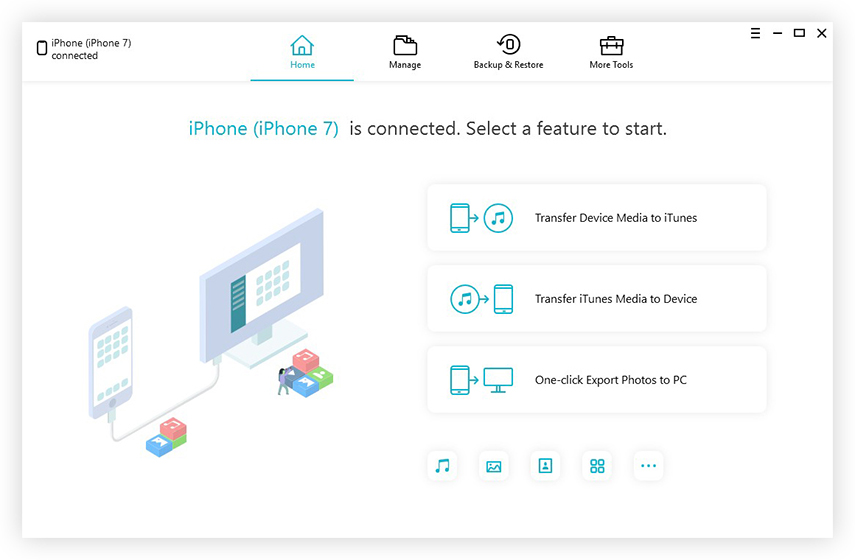
ステップ2:バックアップするファイルを選択する
バックアップするファイルを選択します。 デフォルトでは、すべてのファイルがチェックされます。必要なファイルを選択してバックアップすることもできます。次に、[バックアップ]ボタンをクリックして開始します。通常、このプロセスには数分かかります。
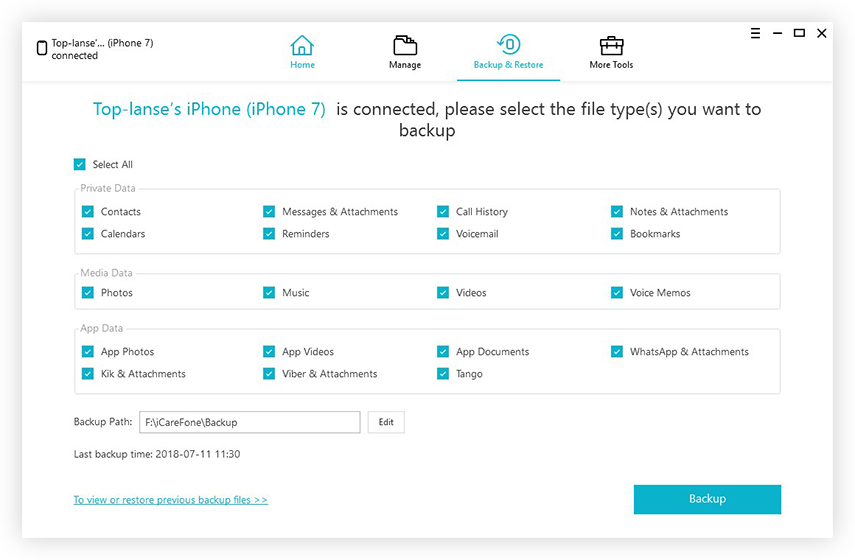
ステップ3:バックアップが完了しました
バックアッププロセスが終了したら、次のことができます。[バックアップデータの表示]をクリックして、選択したファイルがバックアップされているかどうかを確認します。バックアップファイルは、[バックアップと復元]ページで定義したコンピューターに保存されます。

それほど複雑ではありませんか? 貴重な写真、ビデオ、メッセージ、その他のデータがコンピューターに正常にバックアップされました。データをプレビューし、必要なときにいつでもデバイスに復元できます。バックアップ機能を除き、iCareFoneはデータ転送、データ復元、システム修復機能を提供します。それをダウンロードして、より簡単なiPhone / iPad / iPodの生活を始めてください。




![[iOS 12サポート] iCloud Extractor MacでiCloudから写真、ビデオ、WhatsAppメッセージ、連絡先を抽出する方法](/images/iphone-data/ios-12-supportedhow-to-extract-photos-videos-whatsapp-messages-contacts-from-icloud-with-icloud-extractor-m.jpg)





